Első lépésben állítsunk be az egységáraknak pénznem (Ft) formátumot! A formázás a megszokott módon történik, tehát kijelöljük a formázandó cellatartományt, vagyis a B2:B6 tartomány celláit!
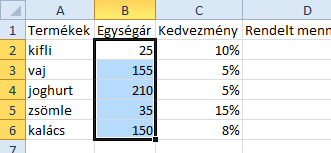
Ezután nézzünk rá a Szám csoport tetején található legördülő listára, amely mutatja a kijelölt cellák formátumát. Az látjuk, hogy ez a formátum jelen pillanatban Általános, tehát a kijelölt cellákra semmilyen számformátum nincs beállítva.
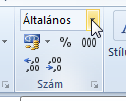
A pénznem formátumot a legegyszerűbben a Szám csoport Könyvelési számformátum gombjával állíthatjuk be.
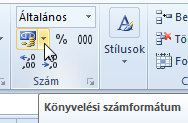
Kattintsunk a gomb lenyíló listájára (gomb melletti kis háromszög), és válasszuk a Ft magyar opciót!
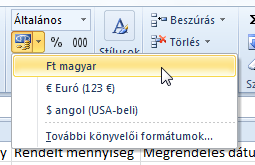
Láthatjuk, hogy a számok mellé odakerült a "Ft" szó!
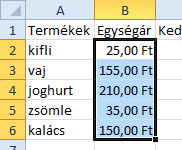
Mivel ezt a formátumot mi magunk állítottuk be és nem pedig begépeltük, a formázás csak a cellában látszik, a Szerkesztőlécen továbbra is az eredetileg begépelt értéket láthatjuk.
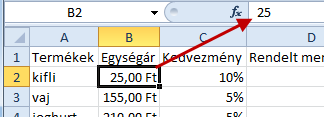
A formázás után keletkezett felesleges tizedes jegyeket a Tizedeshelyek csökkentése gombra kattintgatva tudjuk leszedni a számok végéről.
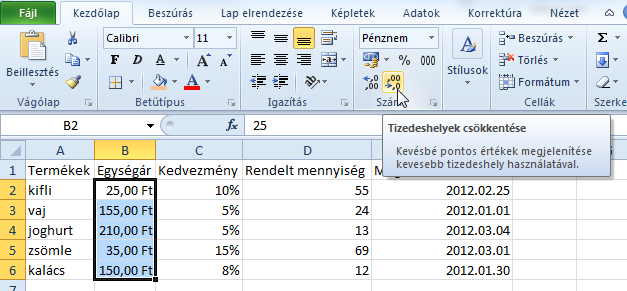
Tüntessük is el az összes tizedesjegyet, tehát addig kattintgassunk a gombra, amíg a számok után el nem tűnik az összes 0.
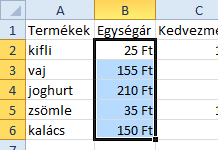
Megjegyzés
Ha nem eltüntetni szeretnénk a tizedes jegyeket, hanem pont ellenkezőleg, még többet beállítani, akkor pedig a Tizedeshelyek növelése gombot használjuk.
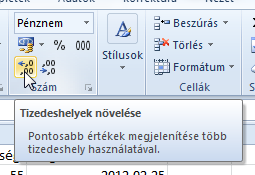
Előfordulhat, hogy Pénznem formátumra van ugyan szükségünk, de nem "Ft"-ra, hanem mondjuk "€"-ra. Egészítsük ki a táblázatunkat egy új oszloppal! Szúrjunk be egy új oszlopot az eredeti egységár után, melyben az euróban megadott egységárat fogjuk tárolni. (Oszlop beszúrása: kijelöljük a C oszlopot, majd lenyomjuk az egér jobb gombját és a menüből az Oszlopok beszúrása opciót választjuk. Lásd: Új sorok és oszlopok beszúrása fejezet)
Az új oszlopba gépeljük be a következő adatokat:
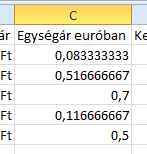
Az eurós értékek mellé szeretnénk odavarázsolni az "€" jelet úgy, mint a forint értékek mellé a "Ft" szót. Ehhez először is jelöljük ki ezt a tartományt!
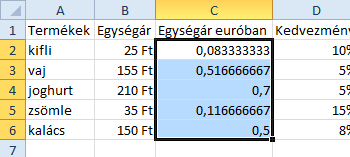
Használjuk ismét a Szám csoportban a Könyvelési számformátum gombot!
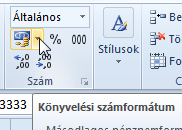
Nyissuk le a gomb lenyíló listáját és válasszuk ki az € Euró (123 €) opciót!
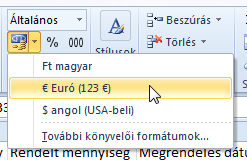
Láthatjuk, hogy a kijelölt cellatartomány a kívánt formátumú lett.
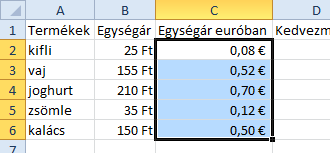
A táblázaton végzett módosításokat mentsük el és a munkafüzetet zárjuk be! (Gyorselérési eszköztár, Mentés gomb)
Videó a Pénznem formátum beállításáról